Kuidas registreeruda ja vaadata eelvaadet Microsofti uuele pereohutuse rakendusele iOS-is ja Androidis

Microsofti uue pereturvalisuse rakenduse iOS-is ja Androidis eelvaate kuvamiseks saate registreeruda järgmiselt.
Kui soovite telefonikõne ajal muude asjadega tegeleda, saate lubada valjuhääldi funktsiooni. Selleks vastake kõnele ja puudutage lihtsalt valjuhääldiikooni. Kahjuks ei pruugi teie Androidi terminal mõnikord valjuhääldit aktiveerida või selle helitugevust suurendada.
Veelgi segadust tekitavam on see, et sageli ei tööta valjuhääldi, kuid kõrvaklapid küll. Kui otsite selle probleemi lahendamiseks lahendust, järgige allolevaid veaotsingu samme.
Taaskäivitage terminal kaks või kolm korda järjest. Kui see on ainult ajutine riistvara või tarkvara tõrge, peaks telefoni paar korda taaskäivitamine selle parandama.
Seejärel kontrollige Androidi värskendusi. Kui teie kasutatavas Androidi versioonis on tõrge, avage Seaded , toksake Süsteem ja seejärel valige Süsteemivärskendus . Installige oma terminali jaoks uusim Androidi versioon ja kontrollige, kas valjuhääldi probleem püsib.

Pärast valjuhääldiikooni puudutamist vajutage ja hoidke helitugevuse vähendamise nuppu viis sekundit all, seejärel vajutage kohe helitugevuse suurendamise nuppu ja hoidke seda 10 sekundit all. Kontrollige, kas märkate parandusi.
Seejärel kontrollige oma heliseadeid. Avage Seaded , valige Helid ja vibratsioon ning puudutage valikut Helitugevus . Kõikide helide vaigistamiseks nihutage liugurit Media täielikult vasakule. Oodake 30 sekundit ja seejärel liigutage liugurit paremale. Kontrollige, kas valjuhääldi töötab nüüd korralikult.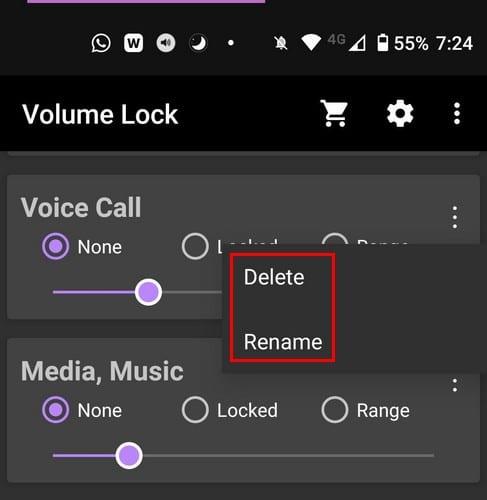
Lisaks kontrollige oma rakenduse heliseadeid veendumaks, et heli pole üksikutes rakendustes vaigistatud.
Kui teie Androidi terminal on ühendatud väliste kõlaritega, peaks Bluetoothi väljalülitamine probleemi lahendama. Pühkige kahe sõrmega alla ja puudutage valiku keelamiseks Bluetoothi ikooni. Lisaks avage Seaded ja valige Ühendatud seadmed, et kontrollida, kas teie terminal on ühendatud muude väliste heliseadmetega.
Seejärel keelake režiim Mitte segada. Pühkige uuesti alla ja kontrollige, kas suvand Mitte segada on lubatud. Kui see nii on, keelake see ja proovige uuesti.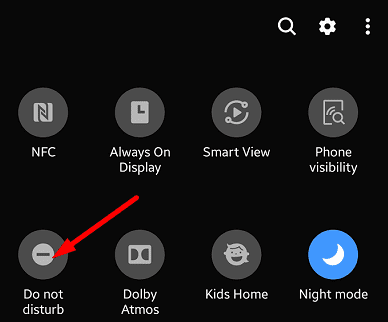
Kui saate valjuhääldi funktsiooni lubada, kuid helitugevus või helikvaliteet on madal, eemaldage ümbris. Mõned korpuse mudelid võivad heli summutada.
Kiud, praht või tolmutäpid võivad samuti põhjustada valjuhääldi ebaõiget tööd. Lülitage seade välja ja eemaldage aku (kui aku pole suletud). Kasutage kõlari puhastamiseks suruõhupurki. Võite kasutada ka pehmet hambaharja ja puhastada õrnalt kõlarireste.
Kolmandate osapoolte rakendused võivad samuti häirida teie heliseadeid. Käivitage oma Android-seade turvarežiimi, et käitada ainult algset OS-i ilma kolmandate osapoolte rakenduste sekkumiseta. Kui probleem on turvarežiimis kadunud, desinstallige hiljuti installitud rakendused ja kontrollige tulemusi.
Liikuge jaotisse Sätted , valige Süsteem ja puudutage valikut Lähtesta valikud . Esmalt lähtestage oma rakenduse seaded ja seejärel lähtestage ühendused. Kui probleem püsib, lähtestage seaded.
Kui probleem ei lahene, saate tehaseseadetele lähtestada. Kuid ärge unustage esmalt oma andmeid varundada.
Kui valjuhääldi valik on endiselt kasutuskõlbmatu, minge volitatud remonditöökotta ja laske spetsialistil oma seade üle vaadata. Andke neile teada, milliseid tõrkeotsingu meetodeid olete seni proovinud. Võib-olla on mõni riistvarakomponent vigane ja peate seadet parandama.
Kui teie Androidi kõlar ei tööta, taaskäivitage seade ja kontrollige värskendusi. Lisaks lähtestage heliseaded ning keelake Bluetooth ja režiim Mitte segada. Kui probleem püsib, eemaldage korpus, puhastage kõlarite restid, sisenege turvarežiimi ja lähtestage seaded. Kontrollige, kas märkate parandusi. Kas need näpunäited aitasid teil probleemi tõrkeotsingut teha? Andke meile allolevates kommentaarides teada.
Microsofti uue pereturvalisuse rakenduse iOS-is ja Androidis eelvaate kuvamiseks saate registreeruda järgmiselt.
Midagi, mida paljud inimesed Microsofts Groove Musicu (varem Xbox Musicu) kohta ilmselt ei tea, on see, et see suudab esitada muusikat OneDrive’ist. Säilitamine
Kui kiirlaadimine teie Android-telefonis ei tööta, veenduge, et see valik oleks sisse lülitatud, ja installige uusimad Android OS-i värskendused.
Kui teie Instagrami otsinguajalugu ei tühjenda, taaskäivitage seade, tühjendage vahemälu ja installige rakendus uuesti. Kõik see peaks probleemi lahendama.
Avastage, mida saab Androidi turvarežiim teha ja kuidas see aitab teie Android-seadmel korralikult töötada.
Outlook võib olla Androidi jaoks parim viis, kuid see pole alati parim kogemus. Nii et palun järgige, kuidas ma selgitan, kuidas saate Androidis intuitiivsema kasutuskogemuse jaoks seda teha.
Ärge kaotage Words with Friends'is, kasutades selles artiklis mainitud näpunäiteid.
Tänu nendele tasuta rakendustele hoidke oma Android-seadme helitugevust lukustatuna.
Tänu neile tasuta ülesannete meeldetuletustele mis tahes Android-seadme jaoks ärge kunagi unustage ülesannet.
Google Mapsil on mugav funktsioon, mis võimaldab teil jälgida kellegi asukohta tema telefoninumbri abil, eeldusel, et ta jagab teiega oma asukohta.
Kui Media Storage tühjendab teie Androidi akut, keelake taustaandmete kasutamine, võtke SD-kaart välja ja lubage aku optimeerimine.
Kui te ei saa WhatsAppi kaudu fotosid, videoid või muid faile saata, ei pruugita failivormingut toetada. Või võib see olla ajutine tõrge.
Käivitage Waze, valige Autoteave, minge jaotisse Rohkem marsruutimise valikuid ja puudutage valikut Mustuseteed. Valige Ära luba, et anda Waze'ile juhised, et vältida mustusteid.
Kui rakendused võtavad teie telefoni heleduse seaded üle ja muudavad heleduse taset iseseisvalt, saate seda vältida järgmiselt.
Möödas on ajad, vähemalt suuremas osas, mil maksite rakenduse eest ühe korra ega pidanud enam kunagi selle pärast muretsema. Paljud rakendused on vahetatud
Google Pixeli lähedusanduri parandamiseks installige Play poest rakendused Androsensor ja Proximity Sensor Reset.
Android Auto sidevigade parandamiseks kontrollige kaablit ja USB-porte. Seejärel värskendage oma rakendusi ja Android OS-i versiooni.
Eile avaldas Microsoft OneDrive Personal Vaulti kõigile. Personal Vault on tasuta uus turvafunktsioon Office 365 tellijatele, kuid kõik
Microsoft Authenticator võimaldab teil oma Microsofti kontole sisse logida mis tahes seadmest ilma parooli kasutamata. Mõnikord on masendav, et seda tegema peab
Kui soovite peatada oma Androidi rakenduste veebibrauserite avamise, näidake teile täpselt, milliseid samme peate järgima.
Kas soovite FB Messengeris kustutatud Facebooki sõnumid taastada? Otsige ja hankige FB Messengeris jäädavalt kustutatud tekste, olenemata sellest, kas see on Android või iPhone, saate kaotatud sõnumid taastada.
Nutitelefonide valdkonnas jäävad mõned kõige väärtuslikumad funktsioonid sageli kõige tähelepanuta. Üks selline funktsioon, mis on laialdaselt saadaval Android-seadmetes,
Samsung Galaxy S23 oma muljetavaldava funktsioonide valiku ja tugevate võimalustega on nutitelefonide vallas tõeline ime. Üks selle
Uhiuue Android-nutitelefoniga teekonnale asumine on põnev, haarav ja pisut hirmutav. Uusim Android OS on pakitud
Samsung DeX on funktsioon, mis sisaldub mõnes Samsungi tipptasemel seadmes, mis võimaldab teil oma telefoni või tahvelarvutit kasutada nagu lauaarvutit. DeX tähistab
Lukustuskuva kohandamine Androidis on tõhus viis nutitelefoni kasutuskogemuse täiustamiseks, luues isikupärasema ja funktsionaalsema ekraani
Vaadake, kui lihtne on oma Motorola Android TV-s rakenduste salvestusruumi kontrollida. Siin on lihtsad ja algajasõbralikud sammud, mida järgida.
Mitme akna kasutamise kõige olulisem eelis on tõhustatud multitegumtöö. Saate näiteks e-kirjadele vastamise ajal videot vaadata, sirvida
Kavatsesime lahendada levinud probleemi, millega paljud Androidi kasutajad mingil hetkel silmitsi seisavad: telefoni parooli unustamine. Kui te ei pääse oma Androidi juurde
Tänapäeva kiire tempoga maailmas on igapäevaste rutiinide lihtsustamiseks ja sujuvamaks muutmiseks võimaluste leidmine olulisem kui kunagi varem. Sisestage Google'i assistendi rutiinid, a




























